Evernote — это огромная база данных, в которой можно хранить практически любую информацию. Это очень удобно и можно быстро найти нужный документ, фото, заметки или файл. К сожалению, чем активнее вы пользуетесь сервисом, тем сложнее найти нужную информацию. И никакая организация файлов не поможет найти документ, если вы лишь имеете смутное представление, о чём он. Зато с этим прекрасно справится поиск внутри программы. Так как же правильно использовать поисковые операторы в Evernote?
Базовые возможности
В первую очередь, стоит отметить, что Evernote ищет не только по тексту самих заметок, но и по содержимому текстовых файлов, которые приложены к заметке. Кроме того, программа отлично распознаёт рукописный текст на фотографиях. Поэтому любая текстовая информация не скроется от поиска.
Избранные запросы
Если вы часто используете один и тот же поисковый запрос, то не обязательно вбивать его каждый раз от руки. Просто сохраните его и ищите одним нажатием. Чтобы это сделать, произведите поиск вручную, а затем нажмите в меню Файл/Новый сохраненный поисковый запрос. После чего появится окошко для сохранения запроса.
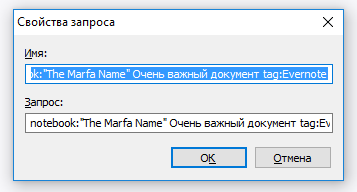
А в боковом меню появится кнопка сохраненных запросов:
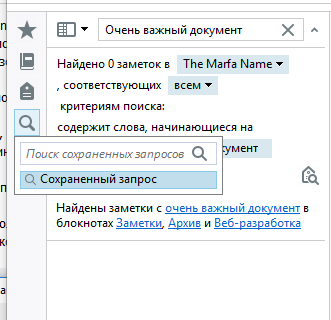
Для других операционных систем инструкцию по сохранению поисковых запросов можно посмотреть здесь.
Ты скажи мне, чо те надо
Поисковый запрос не обязательно составлять, используя ключевые слова. Например, «Бухгалтерский отчёт 2012». Можно просто написать «Отчёты за 2012 год». Примеры поисковых фильтров подробно описаны здесь.
К сожалению, описательный поиск работает только на английском.
Похожие заметки
Evernote умеет определять контекст заметки, над которой вы сейчас работаете, и подсказывать похожие заметки.
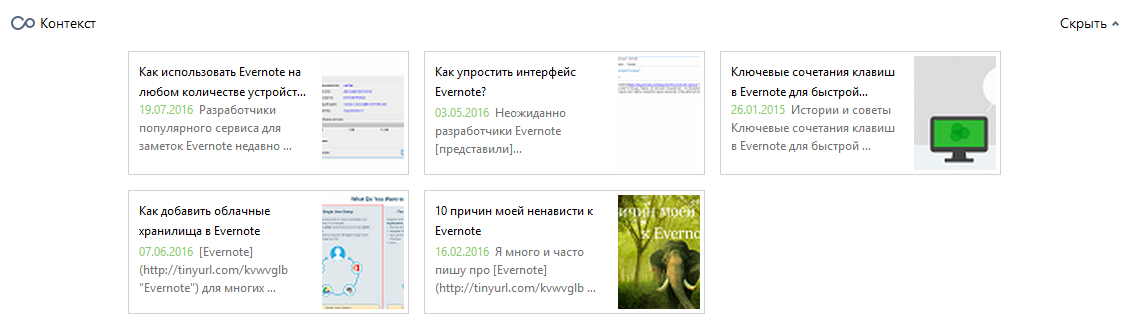
Контекст включается в настройках программы. Нажмите пункт меню Сервис/Настройки и выберите чек-бокс «Показывать расширенные настройки». После чего в разделе «Заметка» появится пункт «Настройки контекста».
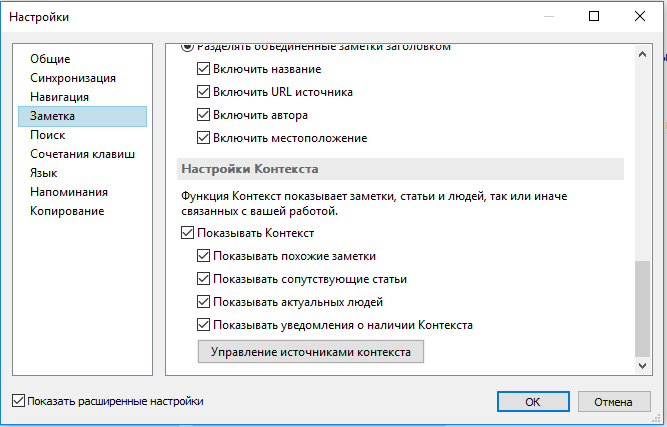
Evernote и Google
При поиске в Google, Bing, Yahoo, Yandex или Baidu Evernote могут показываться похожие результаты из ваших заметок. Для этого просто установите расширение Evernote Web Clipper в свой браузер.
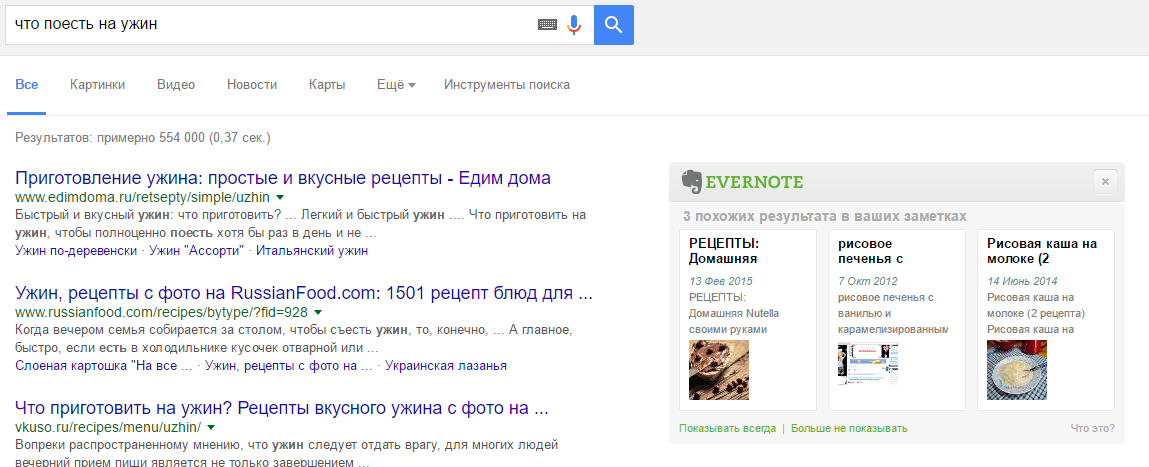
Ищите по тегам
Заметки можно искать по тегам. Для этого выберите подходящие теги из выпадающего списка рядом с полем поиска или введите поисковый запрос, начинающийся со слова «tag:».
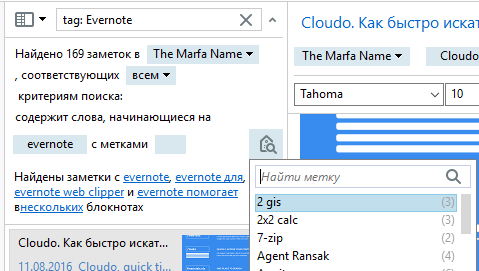
Используйте фильтры
Введите поисковый запрос в Evernote, а затем отфильтруйте результаты по нужным тегам и блокнотам.
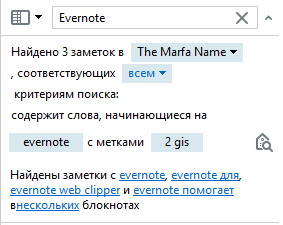
Другие поисковые операторы
В Evernote поддерживаются десятки разных поисковых операторов. Например, вы можете найти заметки по дате их создания, написав «created:20140816». Так, вы найдёте все заметки за 16 августа 2014-го года. Оператор «todo:*» найдёт все списки (вместо звёздочки можно указать «false» для неотмеченных списков, и «true» для отмеченных). А запрос «source:mobile» найдёт все заметки, созданные на мобильном устройстве. Полный список доступных поисковых операторов можно найти здесь.
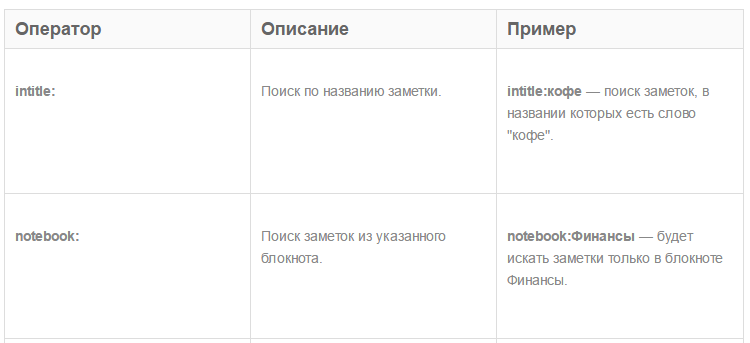
Быстрый поиск
Вызвать панель поиска в Evernote можно по мановению пальцев, а конкретно при помощи горячих клавиш. CTRL + Q для Windows и Command + J для MacOS.
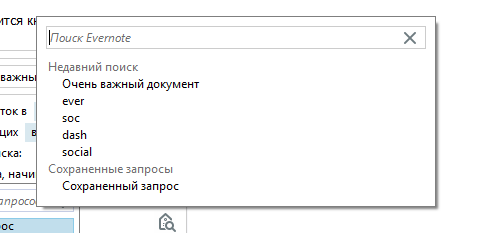
Добавление поиска в ярлыки
Любой поисковый запрос можно добавить в ярлыки. Для этого откройте меню сохранённых поисковых запросов и просто перетащите запрос на панель ярлыков:
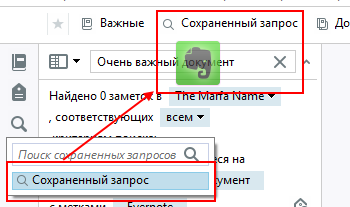
Сторонние сервисы
Если вам мало встроенных поисковых возможностей в Evernote, их всегда можно расширить при помощи сторонних сервисов.
После подключения Evernote к Kuary и небольшого ожидания при индексации, можно приступать к поиску внутри блокнотов и одновременно в других ваших облачных сервисах.
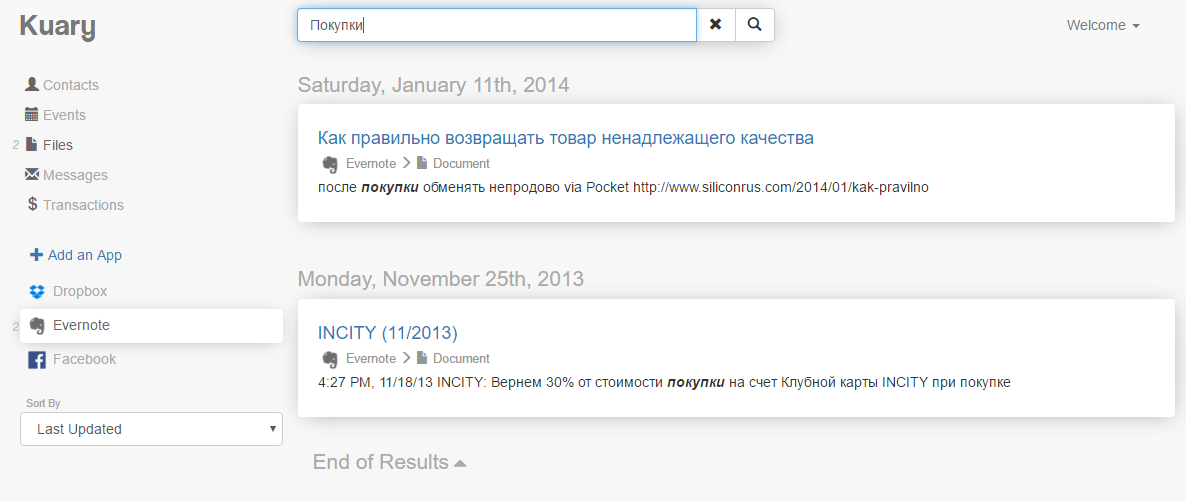
Cloudo, в свою очередь, позволяет запустить поиск по Evernote из своеобразной командной строки браузера.
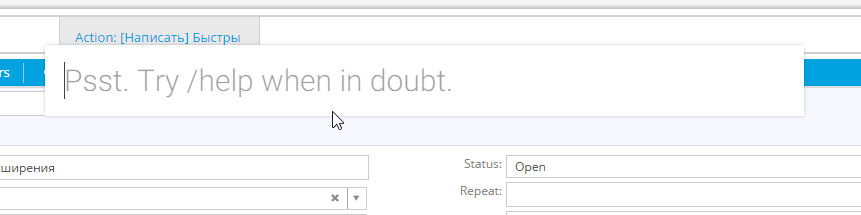
Mya — сервис для автоматизации поиска и сбора информации по выставленной вами цели. Благодаря интеграции с Evernote сервис так же пытается дополнить результаты поиска базой данных из ваших заметок.
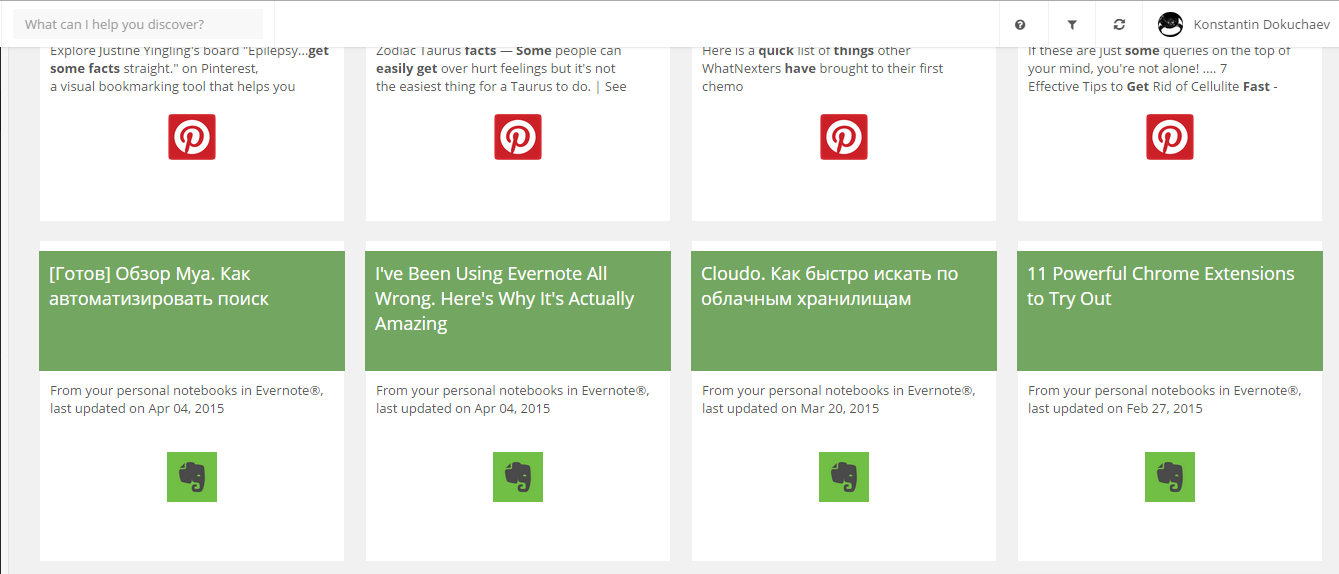
Ссылки по теме
Вы можете зарегистрироваться в Evernote по этой ссылке и получить дополнительный бонус в виде месячной премиум-подписки.
Желаете ещё узнать о сервисе? Тогда читайте здесь.


